| —> <form> В </form> —> | —> —> |
/ Windows / Видео / Кодеки, декодеры / Windows 10 Codec Pack
Windows 10 Codec Pack 2.1.6
- Описание
- Скачать
- Скриншоты
- ОтзывыВ (4)
Windows 10 Codec Pack — набор наиболее важных кодеков, фильтров, плагинов и сплитеров, без наличия в системе которых практически невозможно безпроблемное воспроизведение аудио и видео файлов.
Поддерживаются почти все форматы видео и аудио файлов (bdmv, .evo, .hevc, .mkv, .avi, .flv, .webm, .mp4, .ts, .m4v, .m4a, .ogm, .ac3, .dts, .flac, .ape, .aac, .ogg, .ofr, .mpc, .3gp и т.д.), а также различные типы сжатия, включая x265, h.265, HEVC, 10bit x264, x264, h.264, AVCHD, AVC, DivX, XviD,В MP4, MPEG4, MPEG2 и пр.
Основные возможности программы:
- Включает Media Player Classic — Home Cinema.
- Наличие всех самых необходимых компонентов для воспроизведения аудио и видео файлов (ffdshow, LAV Video/Audio decoder,В LAV Splitter, XviD, Haali Media Splitter/Decoder, Icaros и др.).
- Поддержка всевозможных мультимедийных форматов (bdmv, .evo, .hevc, .mkv, .avi, .flv, .webm, .mp4, .ts, .m4v, .m4a, .ogm, .ac3, .dts, .flac, .ape, .aac, .ogg, .ofr, .mpc, .3gp и т.д.).
- Поддержка различных типов сжатия: x265, h.265, HEVC, 10bit x264, x264, h.264, AVCHD, AVC, DivX, XviD,В MP4, MPEG4, MPEG2 и т.д.
- Поддержка различных типов разрешений экрана, включая SD (Standard Definition) 480i, 480p, 576i, 576p, + HD (High Definition) 720i, 720p, 1080i, 1080p, 4k и пр.
- Возможность проигрывать защищенные Bluray, HD-DVD, AVCHD, DVD, CD-диски (при наличии RedFox AnyDVD HD).
- Возможность проверки обновлений и многое другое.
| Размер | 44.29 Mб (Скачать) |
| Статус | Бесплатная |
| Поддерживаемые ОС | Windows 10, 8.1, 8, 7, XP |
| Интерфейс | Английский |
| Рейтинг | |
| Разработчик | Cole Williams |
| Обновлено | 26.11.2019 |
Чтобы у пользователя не возникало дискомфорта при попытке просмотра различных видеофайлов нужно использовать соответствующие
Для проигрывания различного медиаконтента на персональном компьютере должны быть обязательно установлены соответствующие кодеки, а
Для просмотра практически любого онлайн-видео в сети требуется наличие установленного на персональном компьютере софта
Кодек выполняет кодирование и декодирование медиафайлов, выполняет их преобразование на программном уровне. Довольно часто пользователи не могут посмотреть фильм, послушать музыку из-за того что в системе компьютера нет подходящих кодировщиков. В этом разделе вы можете скачать бесплатно аудио видео кодеки для Windows 10 различных форматов в виде комплексных установочных программ. И не испытывать трудностей с совместимостью алгоритмов кодировщиков/декодировщиков.
Установив все необходимые пакеты кодеков, также вы сможете и скачать бесплатные программы без смс и регистрации, предназначенные для воспроизведения аудиотреков и видео (фильмов, клипов, видеороликов). При открытии медиафайла плееры автоматически определят его формат и «подберут» для него из установленных в Windows пакетов подходящий кодек. От вас лишь требуется инсталляция набора кодировщиков. В разделе представлены самые востребованные сборки (K-Lite Codec Pack, CoreAVC Professional и многие другие).
Высокий динамический диапазон (HDR) — это термин, который очень распространен среди мобильные устройства. Когда вы делаете снимок с использованием HDR, изображения выглядят очень четкими, темный не выглядит очень темным, а яркие части не переэкспонированы. То же самое применимо и к видео, и аналогичным образом качество вывода видео выглядит сбалансированным.
Windows 10 поддерживает HDR-видео, которые гарантируют, что при использовании потоковой службы, такой как Netflix, Hulu и другие сервисы, которые приложения в Windows обеспечивают качество, которое вы ожидаете. Тем не менее, чтобы испытать HDR, вам нужно иметь дисплей, который поддерживает HDR. Поэтому, если вы покупаете новый, спросите, поддерживает ли телевизор HDR, иначе вам нужно будет проверить, есть ли у вашего существующего монитора или телевизора HDR.
Если у вас есть HDR-дисплей или монитор, вы можете использовать Windows 10 Поддержка HDR для работы с потоками из приложений, таких как Netflix, Hulu и т. Д. В этом посте мы узнаем, как вы можете проверить, включить и устранить потоковое воспроизведение HDR .
Включить воспроизведение HDR в Windows 10
- Во-первых, убедитесь, что вы закрыли меню настроек в случае его открытия. Во-вторых, отсоедините от внешнего дисплея, если он доступен.
- Теперь откройте Настройки> Приложения> Воспроизведение видео.
- Ищите переключатель, который говорит Stream HDR Video. Можете ли вы включить или выключить его? Если да, то ваш ПК с Windows 10 может воспроизводить HDR на этом мониторе.
- Вы также можете откалибровать дисплей, следуя под ним.
Если вы не можете, это означает, что ваш дисплей не оптимизирован для HDR-видео.
Обратите внимание, что даже если ваш монитор не поддерживает HDR, вы можете включить Автоматически обрабатывать видео , чтобы улучшить его. В случае, если у вас есть достойная видеокарта, это поможет. Кроме того, установите флажок Разрешить воспроизведение видео с более низким разрешением для экономии полосы пропускания.
Узнайте, оптимизирован ли внешний дисплей для видео HDR
Если у вас нет HDR на вашем основном мониторе, но у вас есть монитор HDR, это то, что вы должны сделать.
- Подключите внешний монитор к ПК с Windows 10
- Открыть Настройки > Система > Дисплей .
- Выберите Дисплей, а затем найдите параметр, который говорит « HDR и расширенный цвет»
- Если вы можете переключить его, это означает, что он поддерживается на внешнем дисплее.
Теперь вот мой совет. Если у вас есть одно видео, которое является стандартным монитором или SDR и другим HDR, всегда передавайте эти приложения на HDR-дисплее. Если вы играете на SDR, он переключится и вернется к HDR, вам придется перезапустить приложение на втором дисплее.
Требования к воспроизведению HDR
- Встроенный дисплей должен отображать 300 nits или более.
- У устройства Windows 10 должна быть встроенная видеокарта, поддерживающая управление цифровыми правами на воспроизведение в PlayReady (для защищенного содержимого HDR), и для установки 10-битного видео декодирования должны быть установлены необходимые кодеки.
Устранение неполадок потокового HDR-видео
При этом, если для вас все HDR, и это все еще не работает. Проверьте их в списке.
- Потоковая передача HDR происходит только в том случае, если приложение находится в полноэкранном режиме .
- В случае его ноутбука убедитесь, что он подключен. HDR тяжелый, когда дело доходит до мощности и пропускной способности. Однако, если вы достаточно уверены, снимите флажок Не транслируйте HDR-видео, когда на батарее установлен флажок на странице настроек воспроизведения видео.
- Если вы работаете с низким энергопотреблением, обычно активируются. Это гарантирует, что HDR также отключен. Если вы хотите транслировать HDR даже при разряженной батарее, перейдите в «Настройки»> «Система»> «Аккумулятор»> снимите флажок, обозначающий Уменьшение яркости экрана в режиме экономии заряда аккумулятора.
Это должно позаботиться о настройке HDR на Windows 10. Всегда проверяйте, где вы используете HDR, сколько у вас осталось батареи, и держите вкладку в своей полосе пропускания, если у вас есть ограниченная.
Сообщите нам, если у вас есть какие-либо вопросы в комментариях.
Используемые источники:
- http://m.softportal.com/software-44288-windows-10-codec-pack.html
- https://windows10progs.ru/kodeki/
- https://ru.joecomp.com/how-to-enable-hdr-playback-for-video-streaming-apps-in-windows-10




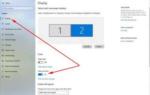 Устранение распространенных проблем цвета HDR и WCG в Windows 10
Устранение распространенных проблем цвета HDR и WCG в Windows 10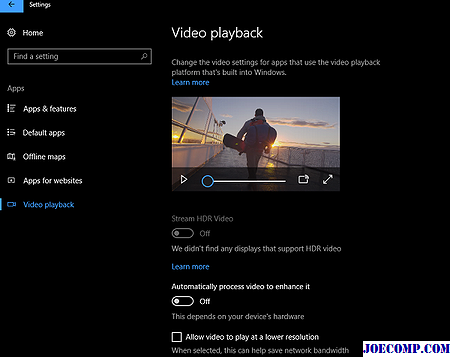
 Скачать K-Lite Codec Pack для Windows
Скачать K-Lite Codec Pack для Windows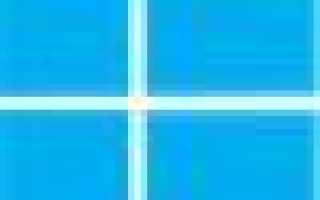

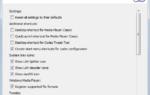 K Lite Codec Pack - скачать бесплатно
K Lite Codec Pack - скачать бесплатно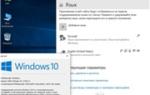 Windows 10 Language Pack (Direct Download Links 2019)
Windows 10 Language Pack (Direct Download Links 2019) Windows 10 x86 Lite 1809 (17763.1) for SSD (Ru) xlx или «Последний Кирпич»
Windows 10 x86 Lite 1809 (17763.1) for SSD (Ru) xlx или «Последний Кирпич»